7 labojumi. Ielādējot šī videoklipa augstākas kvalitātes versiju, radās kļūda
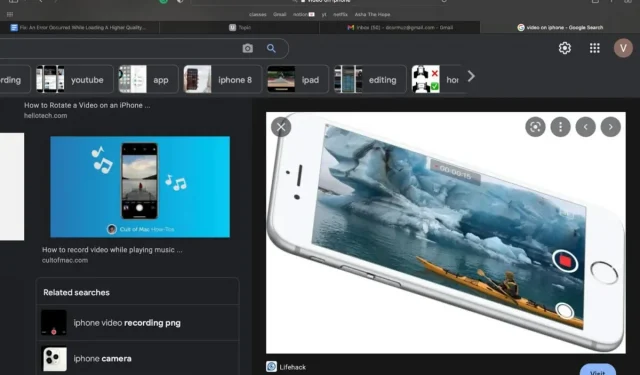
Vairumā gadījumu lietotāji bieži sūdzas par problēmu, ka nevar lejupielādēt jaunāku videoklipa versiju.
Turklāt lielākā daļa iPhone lietotāju saskaras ar šo problēmu. Ielādējot šī videoklipa augstākās kvalitātes versiju, radās kļūda.
Šī problēma pārsvarā tiek novērota dažādos video, neatkarīgi no tā, vai tie ir īsi vai gari. Tā paša iemesla dēļ jūs arī nevarēsit skatīt videoklipu. Šādām problēmām var būt vairāki iemesli.
Kāpēc tiek parādīta kļūda, ka videoklipu nevar ielādēt?
Var būt vairāki iemesli, kāpēc jums rodas šī konkrētā problēma. Dažreiz ierobežotas vietas krātuvē vai iCloud dēļ nevarat augšupielādēt videoklipus.
Tomēr citos gadījumos tā var būt tikai kļūda ierīcē vai pašā videoklipā.
Citos gadījumos tas var būt saistīts arī ar nestabilu tīkla savienojumu, kas neļauj lejupielādēt augstākās kvalitātes videoklipa versiju. Tomēr šeit ir daži veidi, kā novērst šo problēmu.
Problēmu novēršana Ielādējot šī videoklipa augstākās kvalitātes versiju, radās kļūda
- Pārbaudiet tālruņa atmiņu
- Restartējiet tālruni
- Atjauniniet savu tālruni
- Pārbaudiet tīkla iestatījumus
- Atspējot satiksmes taupīšanas līdzekli
- Ieslēdziet un izslēdziet savus iCloud fotoattēlus
- Atspējot video izlasi
1. Pārbaudiet tālruņa atmiņu
Ja tiek parādīts kļūdas ziņojums, kas radās, mēģinot lejupielādēt jaunāku videoklipa versiju, pastāv liela iespējamība, ka tas ir saistīts ar nepietiekamu ierīces atmiņu. Neatkarīgi no tā, vai izmantojat savu iPhone vai iPad, šeit ir daži veidi, kā to pārbaudīt.
- Dodieties uz iestatījumiem un noklikšķiniet uz Vispārīgi
- Atlasiet savu iPhone vai iPad krātuvi.
Kad dosieties uz šo lapu, varēsiet redzēt, cik daudz vietas jums ir. Turklāt varat atbrīvot vietu, dzēšot failus vai vairākas dublējumkopijas, kas parasti aizņem vairāk vietas.
2. Restartējiet tālruni
Dažas problēmas var atrisināt, restartējot iPhone, jo daži traucējumi var būt arī viens no šīs problēmas iemesliem. Turklāt tas ir viens no vienkāršākajiem veidiem, kā novērst dažas tālruņa problēmas.
Jums ir ilgi jānospiež skaļuma un barošanas pogas tālruņa sānos, līdz tiek parādīta opcija “Bīdiet, lai izslēgtu”. Varat to izslēgt, velkot pa labi un gaidot dažas minūtes. Pēc tam, kad barošana ir ieslēgta, nospiediet un turiet barošanas pogu.
3. Atjauniniet tālruni
Programmatūras atjaunināšana, lai atrisinātu šo problēmu, var jums palīdzēt, jo jauni atjauninājumi novērš ļaunprātīgas programmatūras un savienojuma drošības problēmas. Rezultātā iPhone atjaunināšana ir svarīga kiberdrošības aizsardzības sastāvdaļa.
Turklāt tas arī novērš visas pašreizējās programmatūras kļūdas un avārijas. Pēc ierīces atjaunināšanas varat mēģināt vēlreiz lejupielādēt videoklipu. Tomēr, ja jūsu ierīce jau ir atjaunināta, varat izmantot citas metodes.
4. Pārbaudiet tīkla iestatījumus
Varat arī ātri pārbaudīt tīkla iestatījumus un pārliecināties, vai ir izveidots savienojums ar internetu. Varat atvērt sadaļu “Iestatījumi” un pārbaudīt, vai ierīce ir savienota ar Wi-Fi vai mobilajiem datiem.
Vairumā gadījumu, ja nevarat lejupielādēt augstas kvalitātes video, tas var būt nestabila tīkla savienojuma dēļ.
5. Atspējojiet datu saglabāšanu
Varat arī atspējot zema datu apjoma režīmu, jo tas var noteikt noteiktus tīkla ierobežojumus.
Tāpēc varat izslēgt datu taupītājus gan Wi-Fi, gan mobilajā tīklā. Pārslēdziet zema datu režīma režīmu, lai to izslēgtu iestatījumos.
6. Ieslēdziet un izslēdziet savus iCloud fotoattēlus.
Ieslēdziet un izslēdziet savus iCloud fotoattēlus, lai varētu augšupielādēt fotoattēlus vai videoklipus augstākā izšķirtspējā. Lai to izdarītu, sadaļā Iestatījumi jāatrod fotoattēli un jānoklikšķina uz “Izslēgt iCloud fotoattēlus”.
Pēc tam varat arī augšupielādēt videoklipus un fotoattēlus, lai to apstiprinātu. Pagaidiet dažas sekundes un pēc tam atkal ieslēdziet to.
7. Atspējojiet video izlasi
Vēl viens vienkāršs veids, kā novērst, ka iPhone nevar lejupielādēt videoklipu, ir saglabāt to izlasē un pēc tam izdzēst. Varat to ieslēgt un pēc dažām sekundēm atkal izslēgt.
Tādējādi jūsu videoklips tiks saglabāts sadaļā Izlase un pēc tam izdzēsts. Dodieties uz savu galeriju un pārbaudiet, vai varat atskaņot videoklipu bez kļūdām.
Secinājums
Parasti, mēģinot atskaņot augstākas kvalitātes videoklipus operētājsistēmā iOS , problēmas nesaskaras. Tomēr, mēģinot atskaņot videoklipu no fotoattēlu lietotnes, var tikt parādīts kļūdas ziņojums.
Iespējams, nevarēsit reproducēt šī fotoattēla augstākās kvalitātes versiju. Kad rodas šī problēma, varat optimizēt savu iPhone krātuvi vai veikt programmatūras atjaunināšanas procesu, lai problēmu novērstu.
Tomēr Wi-Fi savienojuma un mākoņa serveru pārbaude var palīdzēt novērst problēmu un lejupielādēt augstas kvalitātes fotoattēlus un videoklipus.
Atbildēt